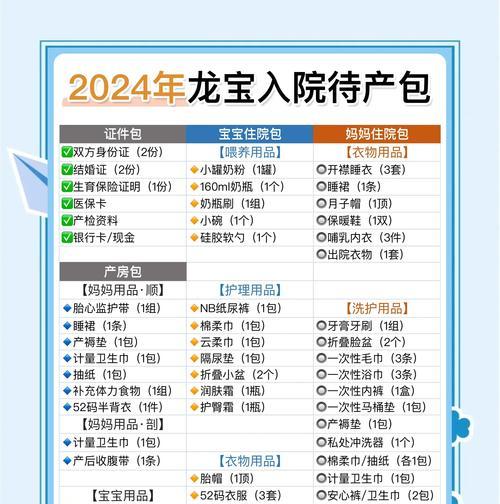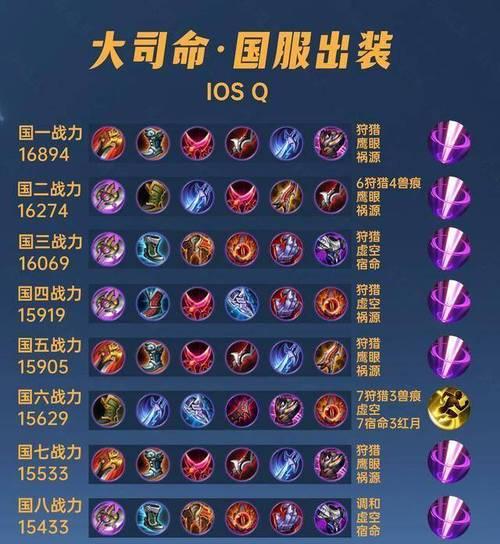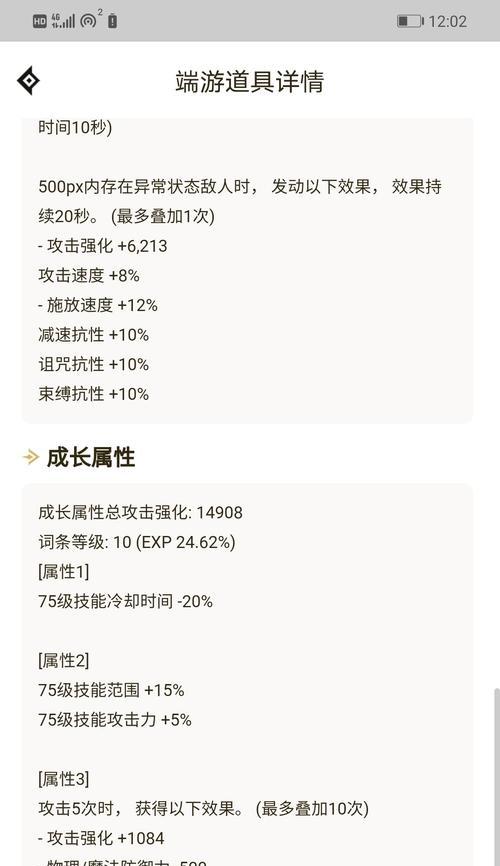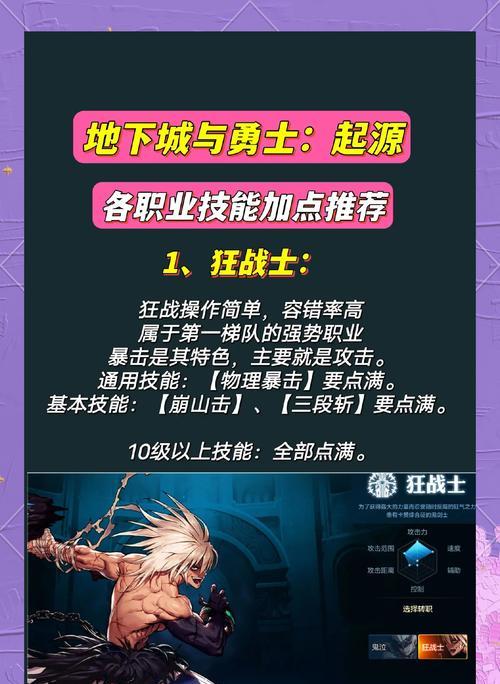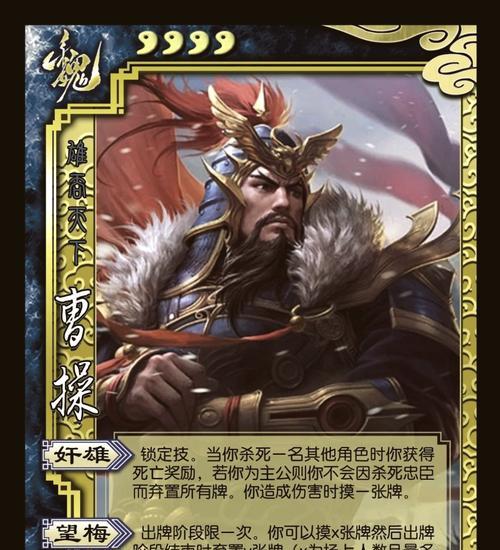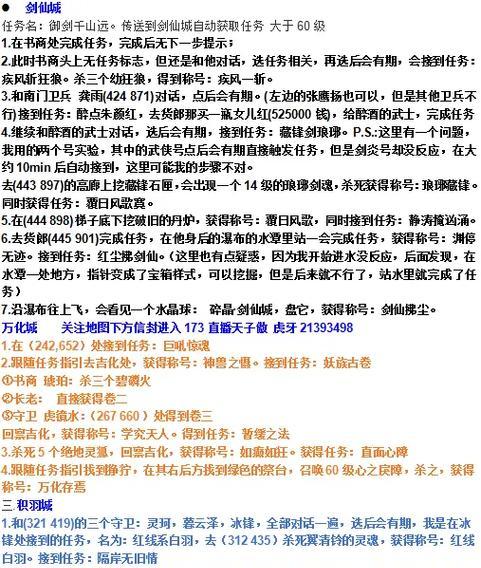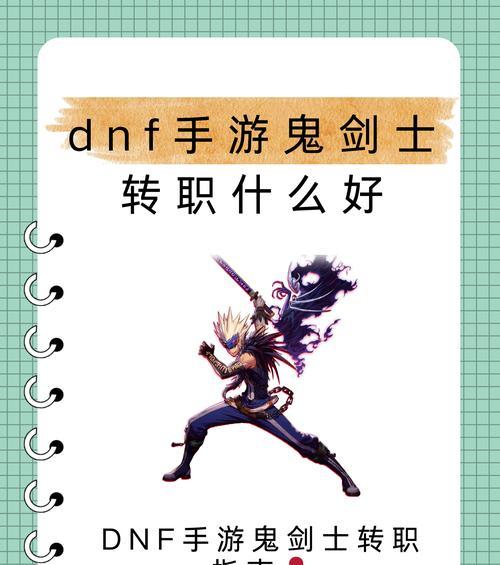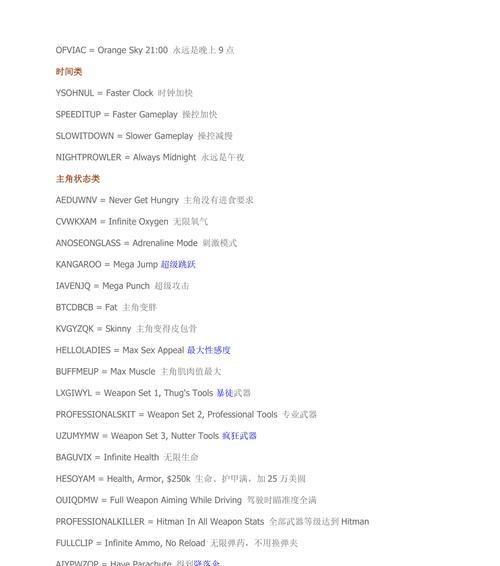空格键自动跳格的原因是什么?如何修复?
您是否遇到过在打字时突然空格键失效,或者按下空格键后,光标自动跳到下一行的情况?这种意外的键盘行为不仅令人困惑,而且严重影响打字效率。本文将深入探讨空格键自动跳格的原因,并向您展示如何修复这一问题,确保您的输入体验流畅无阻。
1.理解问题:空格键自动跳格的成因
在正常情况下,按下空格键后,光标应保持在同一行,对文本进行格式设置或留白。但当空格键开始自动跳格时,可能是以下几个原因造成的:
硬件故障:键盘老化或内部损坏可能导致按键反应异常。
驱动程序问题:键盘驱动程序出现错误或需要更新。
操作系统设置:系统设置不当可能影响键盘的正常功能。
恶意软件干扰:某些恶意软件可以篡改键盘输入行为。
软件冲突:特定的应用程序或软件可能与键盘输入发生冲突。
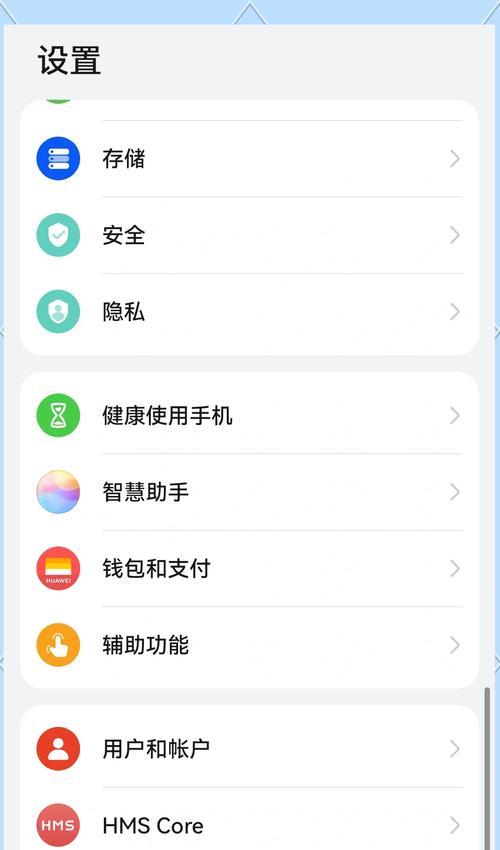
2.逐个击破:如何修复空格键自动跳格的问题
要解决空格键自动跳格的问题,您可以按照以下步骤进行排查和修复:
2.1检查键盘硬件
排除硬件故障的可能性:
清洁键盘:有时尘埃和杂物可能会干扰键位的正常运作。关闭电脑,拔掉键盘,用压缩空气或软刷子仔细清理键盘内部。
更换键盘测试:如果有可能,换一个键盘试试看问题是否仍然存在。
2.2更新键盘驱动程序
如果硬件没有问题,接下来检查软件设置:
进入设备管理器:右键点击“我的电脑”(或“此电脑”),选择“管理”,进入“设备管理器”。
查找键盘设备:展开“键盘”类别,找到您的键盘设备。
更新驱动程序:右键点击键盘设备,选择“更新驱动程序”,按照向导提示操作。
2.3调整操作系统设置
某些系统设置可能会影响键盘功能:
打开控制面板:搜索并打开控制面板。
调整键盘设置:在控制面板中找到“硬件和声音”下的“键盘”,查看并调整相关设置,尤其是关于自动跳格的选项。
2.4扫描恶意软件
恶意软件可能会影响键盘的正常输入:
使用杀毒软件:运行您的杀毒软件进行全面扫描,以检测和清除可能存在的恶意软件。
2.5管理软件冲突
考虑软件冲突的可能性:
重启电脑:在安全模式下重启电脑,看看问题是否得到解决。如果问题仅在安全模式下解决,那么可能是最近安装的软件导致的冲突。
卸载可疑软件:回退到问题出现之前的时间点,卸载那个时间点之后安装的所有软件。
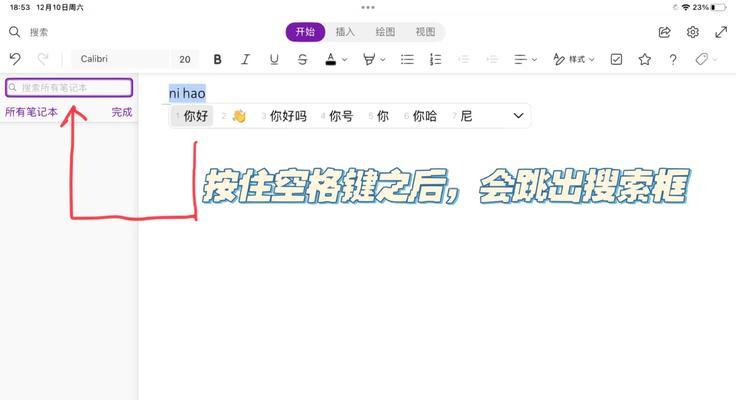
3.预防措施:如何避免空格键自动跳格的问题
为了防止未来发生类似的问题,您可以采取以下预防措施:
定期清洁键盘:保持键盘内部清洁可以减少故障的发生。
定期更新驱动程序:经常检查并更新键盘驱动程序,以避免过时的驱动导致的问题。
使用可靠的安全软件:安装可信赖的安全软件,并保持其更新,定期进行全盘扫描。
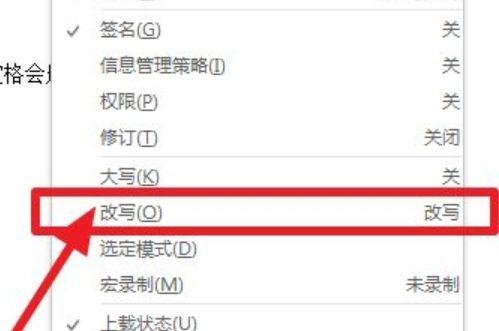
4.结语
空格键自动跳格虽然看似小问题,但若不及时处理,会影响到您的工作效率和输入体验。通过上述步骤,您应该能够诊断并解决这一问题。务必记得,在进行任何操作前,备份重要数据总是明智的选择。现在,您可以继续享受顺畅的打字体验了。
以上就是关于空格键自动跳格的原因及修复方法的详细解析。希望这些信息能帮助您解决困扰,重新获得良好的输入体验。
版权声明:本文内容由互联网用户自发贡献,该文观点仅代表作者本人。本站仅提供信息存储空间服务,不拥有所有权,不承担相关法律责任。如发现本站有涉嫌抄袭侵权/违法违规的内容, 请发送邮件至 3561739510@qq.com 举报,一经查实,本站将立刻删除。
- 上一篇: 英雄联盟鼠标锁框问题如何解决?
- 下一篇: 魔兽世界对话栏框如何移动设置?有哪些自定义界面的技巧?
- 站长推荐
- 热门tag
- 标签列表